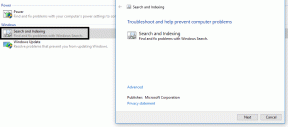Avast'ın Virüs Tanımlarını Güncellememesini Düzeltin
Çeşitli / / August 19, 2022
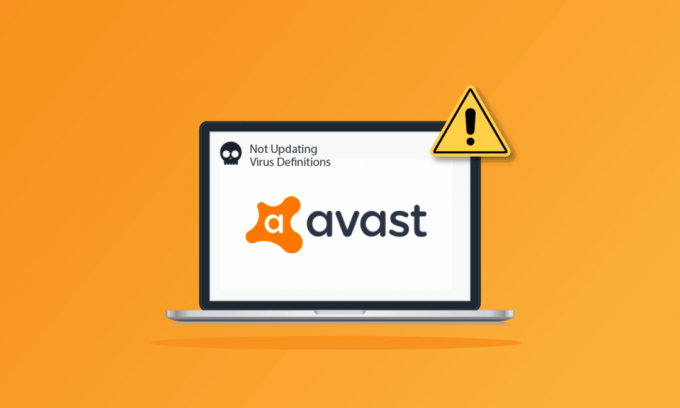
Avast, internette bulunan en yaygın kullanılan antivirüs yazılımlarından biridir. İnternete bağlı tüm cihazlar için en iyi koruma hizmeti ile bilinir. Kullanımı ücretsiz bir yazılım olduğundan, birçok kişi antivirüs koruması için bu yazılıma güvenir. Yine de tüm uygulamalar ve oyunlar gibi Avast da hatasız ve sorunsuz değildir. Birçok kullanıcı, Avast'ın bilgisayarınızda büyük bir güvenlik ihlaline neden olan virüs tanımlarını güncellemediğini bildiriyor. Aynı sorunla cihazınızda da karşılaşıyorsanız, bu kılavuzda açıklanan sorun giderme yöntemleri sorunu çözmenize yardımcı olacaktır.

İçindekiler
- Avast Virüs Tanımlarını Güncellemiyor Nasıl Onarılır
- Yöntem 1: Bilgisayarı Yeniden Başlatın
- Yöntem 2: Avast'ı Yönetici Ayrıcalığı ile Çalıştırın
- Yöntem 3: Tarih ve Saat Ayarlarını Değiştir
- Yöntem 4: Avast Antivirus'ü Güncelleyin
- Yöntem 5: Arka Plan İşlemlerini Kapat
- Yöntem 6: aswbIDSAgent Hizmet Ayarlarını Etkinleştir
- Yöntem 7: Virüs Taramasını Çalıştırın
- Yöntem 8: Windows'u Güncelleyin
- Yöntem 9: Windows Defender Güvenlik Duvarı Ayarlarını Değiştirin
- Yöntem 10: Avast Antivirus'ü onarın
- Yöntem 11: Avast Ayarlarını Sıfırla
- Yöntem 12: Avast'ı Güvenli Modda Yeniden Yükleyin
- Yöntem 13: Avast Desteğine başvurun
Avast Virüs Tanımlarını Güncellemiyor Nasıl Onarılır
Avast antivirüsünün bilgisayarınızdaki virüs tanımları sorunlarını güncellememesine neden olan birkaç yaygın neden aşağıda verilmiştir. Onları daha derinlemesine analiz edin, böylece aynı şeyi nasıl çözeceğinize dair bir fikir edineceksiniz.
- Avast'ın yazılımı ve bileşenlerini güncellemesini engelleyen PC'nizdeki herhangi bir geçici hata.
- Avast'ı yönetici haklarıyla çalıştırıyorsunuz. Bu, bilgisayarınızda birkaç özelliğe erişilmesini engeller.
- Eski Avast, tartışılan soruna neden olacaktır.
- AswbIDSAgent gibi birkaç temel hizmet bilgisayarınızda devre dışı bırakılmıştır.
- Bilgisayarınızda yüklü olan Avast bozuk veya yanlış yapılandırılmış.
- Bilgisayarınıza kötü amaçlı yazılım veya virüs bulaşmış.
- Bazı arka plan görevleri programınıza müdahale ediyor.
- Eski Windows işletim sistemi.
- Güvenlik duvarı Avast'ın açılmasını engelliyor.
- Avast'ın bozuk veya uyumsuz yükleme dosyaları.
- Bilgisayarınızda uygun olmayan tarih ve saat ayarları.
Şimdi, Avast virüs tanımlarını güncelleme sorununu çözmek için etkili sorun giderme yöntemlerini bulmak için bir sonraki bölüme geçin.
Avast'ın Windows 10 bilgisayarınızda virüs tanımlarını güncellememe sorununu çözmenize yardımcı olacak bazı etkili sorun giderme yöntemlerini burada bulabilirsiniz. Bunları uygulamadan önce dikkatlice okuyun.
Yöntem 1: PC'yi yeniden başlatın
Listelenen tüm gelişmiş sorun giderme yöntemlerini denemeden önce bilgisayarınızı yeniden başlatmanız önerilir. Bilgisayarınızı yeniden başlattığınızda, zorlu düzenlere neden olan teknik aksaklıklar çözülecek ve böylece Avast'ın virüs tanımlarını güncellememe sorununu çözmenize yardımcı olacaktır. Ayrıca kapat Güç seçeneklerini kullanarak bilgisayarı açın ve bir süre sonra tekrar açın.
1. Şu yöne rotayı ayarla Başlangıç menüsü.
2. Şimdi, seçin güç simgesi ekranın sol alt köşesinde.
3. gibi birkaç seçenek Uyumak, Kapat, ve Tekrar başlat görüntülenecektir. İşte, tıklayın Tekrar başlat.

Bilgisayarınızı yeniden başlattıktan sonra, Avast'ı sorunsuz bir şekilde açıp açamayacağınızı kontrol edin.
Yöntem 2: Avast'ı Yönetici Ayrıcalığı ile Çalıştırın
Avast'ta birkaç özellik ve hizmete erişmek için yönetici ayrıcalıklarına ihtiyacınız var. Gerekli yönetici haklarına sahip değilseniz, Avast antivirüsünün virüs tanımlarını güncellememesi sorunuyla karşılaşabilirsiniz. Ancak, birkaç kullanıcı, programı yönetici olarak çalıştırırken sorunun çözülebileceğini öne sürdü.
1. sağ tıklayın durVirüsten koruma simgesi Masaüstünde.
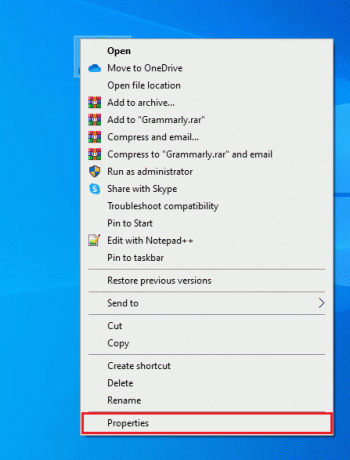
2. Şimdi, tıklayın Özellikleri.
3. Özellikler penceresinde, uyumluluk sekme.
4. İşte, kutuyu işaretleyin Bu programı yönetici olarak çalıştırın.

5. Son olarak, tıklayın Uygula > Tamam değişiklikleri kaydetmek için
Şimdi, Avast'ın sorunsuz çalışıp çalışmadığını görmek için programı yeniden başlatın.
Ayrıca Okuyun:Avast Antivirus'te Virüs Tanımı Başarısız Oldu
Yöntem 3: Tarih ve Saat Ayarlarını Değiştir
Bilgisayarınızdaki yanlış tarih ve saat ayarları, Windows PC'de Avast'ın virüs tanımlarını güncellememe sorununa katkıda bulunabilir. Windows 10 bilgisayarınızdaki tarih, bölge ve saat ayarlarını senkronize etmek için aşağıda listelenen talimatları izleyin.
1. basın Windows + I tuşları birlikte açmak Windows Ayarları.
2. Şimdi, seçin Zaman ve Dil ayar.

3. Sonraki Tarih ve saat sekmesinde, iki değeri sağlayın Saati otomatik olarak ayarla ve Saat dilimini otomatik olarak ayarla seçenekler açık.

4. Ardından, tıklayın Şimdi senkronize et yukarıda vurgulandığı gibi. Virüs Tanımları Güncelleme Başarısız sorununun çözülüp çözülmediğini kontrol edin.
Yöntem 4: Avast Antivirus'ü Güncelleyin
Avast'ta herhangi bir hata varsa, uygulamayı güncelleyerek bunları düzeltebilirsiniz. Daha önce de belirtildiği gibi, Avast tüm hataları ve hataları düzeltmek için düzenli güncellemeler alır. Bu hatalar ve hatalar geliştiricinin gözüne girdiğinde, bunları tamamen düzeltmek için güncellemeler yayınlarlar. Avast antivirüsünün virüs tanımlarını güncellememesi sorununu gidermek üzere Avast uygulamasını güncellemek için aşağıda belirtilen adımları izleyin.
1. I vur Windows tuşu ve yazın Avast Antivirüs. Tıklamak Açık arama sonucundan.

2. git Menü Avast kullanıcı arayüzünün sağ üst köşesindeki simge.

3. Ardından, seçin Ayarlar listeden.
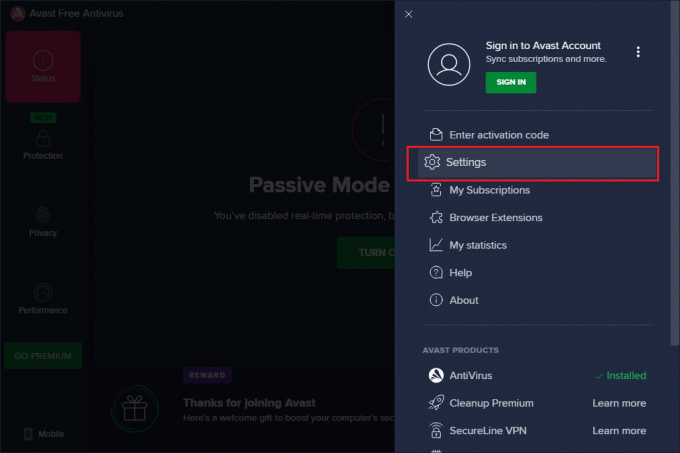
4. Şimdi, geçiş yap Güncelleme sekmesine tıklayın ve tıklayın Güncellemeleri kontrol ediniz buton. Aşağıdaki mesajları aldığınızdan emin olun.
- Virüs tanımları güncel
- Avast Free Antivirus güncel
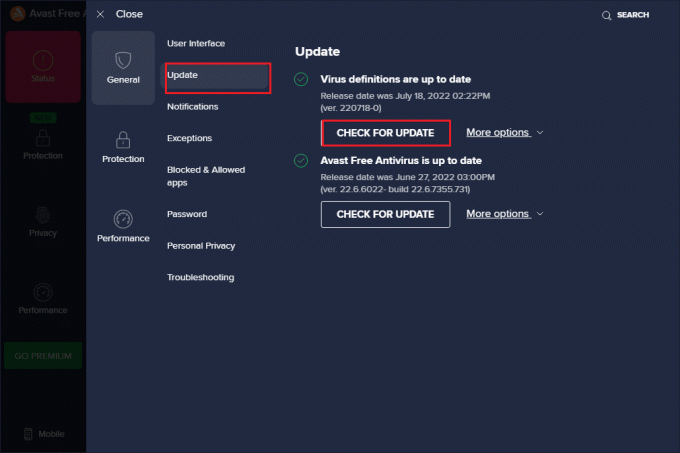
5. Güncelledikten sonra yeniden başlatın dur ve sorunun çözülüp çözülmediğini kontrol edin.
Ayrıca Okuyun:Windows 10'da Avast Update Stuck Nasıl Onarılır
Yöntem 5: Arka Plan İşlemlerini Kapat
Avast'ın virüs tanımlarını güncellememesi konusunda hala endişeleniyorsanız, PC'nizde çalışan tüm arka plan görevlerini kapatarak bu sorunu çözebilirsiniz. PC'nizdeki birkaç arka plan görevi Avast'a müdahale ederek uygulamanın açılmasını önleyecektir. Bu nedenle, kılavuzumuzu takip ederek PC'nizdeki tüm arka plan görevlerini kapatın. Windows 10'da Görev Nasıl Sonlandırılırve talimat verildiği şekilde devam edin.

Tüm arka plan işlemlerini kapattıktan sonra, bilgisayarınızda Avast ile sorunsuz çalışıp çalışamadığınızı kontrol edin.
Yöntem 6: aswbIDSAgent Hizmet Ayarlarını Etkinleştir
Birkaç kullanıcı, Avast virüs tanımlarının güncellenmemesine neden olan hatanın, güncellemede bazı değişiklikler yapılarak düzeltilebileceğini bildirdi. aswbIDSAgent Hizmeti. Bu yöntem çok kolaydır ve aşağıda belirtilen adımları izleyerek aynısını uygulayabilirsiniz.
1. basın Windows tuşu, tip Hizmetlerve üzerine tıklayın Yönetici olarak çalıştır.

2. Şimdi aşağı kaydırın ve üzerine çift tıklayın. aswbIDSAajan hizmet.
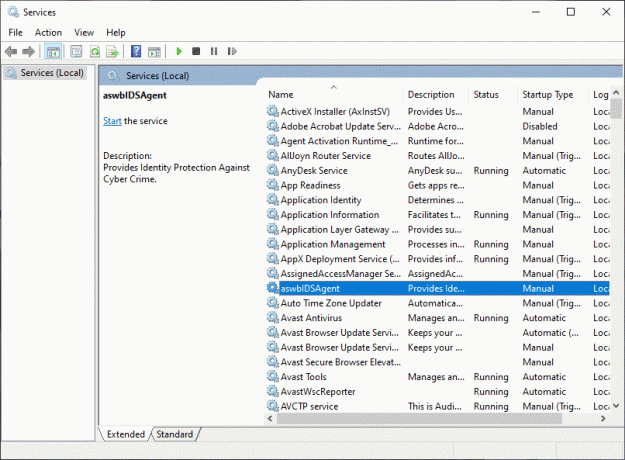
3. Şimdi, yeni açılır pencerede değiştirin başlangıç türü gösterildiği gibi Otomatik'e ayarlayın.
Not: Eğer Servis durumu dır-dir durdurulduöğesine tıklayın, ardından Başlama buton. Eğer Servis durumu dır-dir Koşma, tıklamak Durmak ve yeniden başlatın.
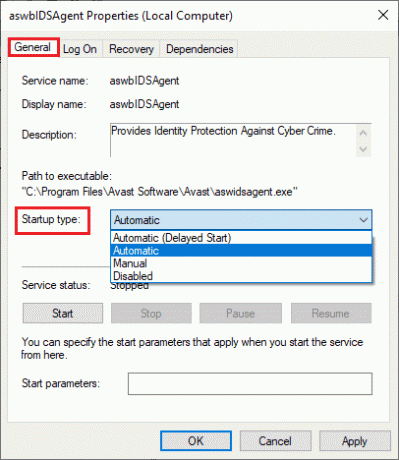
4. Hizmeti başlattığınızda, 1079 hatası (veya buna benzer bir şey) ile karşılaşabilirsiniz. Bu durumda, geçiş yapın Oturum Aç sekmesine tıklayın Bu hesap radyo düğmesini seçin ve Araştır seçenek.
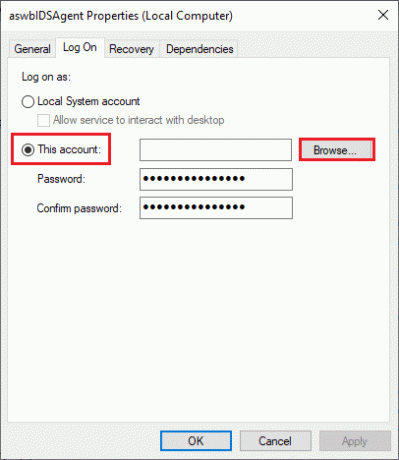
5. İçinde Seçmek için nesne adını girin alanına hesabınızın kullanıcı adını yazın.
6. Ardından, tıklayın İsimleri Kontrol Et nesne adını doğrulama seçeneği.
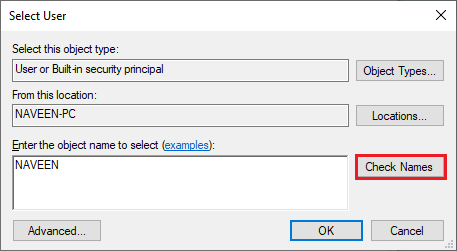
7. Şimdi, tıklayın TAMAM değişiklikleri kaydetmek için ve istenirse yönetici hesabınızı yazın.
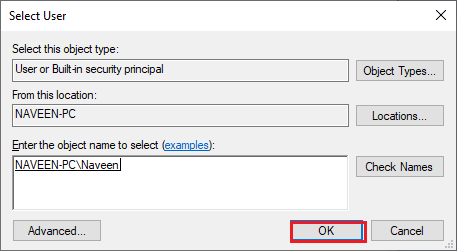
8. Tıklamak Uygula > Tamam değişiklikleri kaydetmek ve Avast'ı sorunsuz bir şekilde açıp açamadığınızı kontrol etmek için.
Ayrıca Okuyun:Avast Windows 10'dan Nasıl Kaldırılır
Yöntem 7: Virüs Taramasını Çalıştırın
Bilgisayarınızdaki bir virüsün veya kötü amaçlı yazılımın Avast'ın kontrolünü ele geçirdiği birkaç durum vardır. Bu nedenle, üçüncü taraf zararlı virüslerin Avast'a müdahale edip Avast'ın virüs tanımlarını güncellememesine neden olup olmadığını kontrol etmelisiniz.
Birkaç Microsoft uzmanı, bir PC'yi taramanın, bilgisayarınızı tehditten uzak tutmanıza yardımcı olacağını öne sürüyor. Bilgisayarınızda herhangi bir virüs veya kötü amaçlı yazılım müdahalesi varsa, harici ve dahili donanım cihazlarını kullanamazsınız.
Bu nedenle, bilgisayarınızı kılavuzumuzda belirtildiği şekilde taramanız önerilir. Bilgisayarımda Virüs Taramasını Nasıl Çalıştırırım?

Ayrıca, bilgisayarınızdan kötü amaçlı yazılımları kaldırmak istiyorsanız kılavuzumuza bakın. Windows 10'da Kötü Amaçlı Yazılımları Bilgisayarınızdan Nasıl Kaldırırsınız.
Yöntem 8: Windows'u Güncelleyin
Ayrıca, PC'nizde herhangi bir hata varsa, bunlar ancak bir süre sonra düzeltilebilir. Windows güncelleme. Microsoft, tüm bu hataları gidermek için düzenli güncellemeler yayınlayarak Avast'ın virüs tanımlarını güncellememe sorunlarını giderir.
Bu nedenle, Windows İşletim Sisteminizi güncellediğinizden ve bekleyen güncellemeler olup olmadığından emin olun, kılavuzumuzu kullanın. Windows 10 En Son Güncelleme Nasıl İndirilir ve Yüklenir

Windows İşletim Sisteminizi güncelledikten sonra, Avast'ınıza sorunsuz bir şekilde erişip erişemeyeceğinizi kontrol edin.
Yöntem 9: Windows Defender Güvenlik Duvarı Ayarlarını Değiştirin
Yine de, Avast'ın virüs tanımlarını güncellememe sorununu çözemezseniz, bunun nedeni Windows 10 bilgisayarınızdaki aşırı reaktif veya aşırı koruyucu bir güvenlik duvarı paketi olabilir. Bu, uygulama başlatıcı ile sunucu arasındaki bağlantı bağlantısını engeller. Bu nedenle, bu sorunu çözmek için Avast'ı Güvenlik Duvarı ayarlarınızda beyaz listeye alabilir veya sorunu geçici olarak devre dışı bırakabilirsiniz.
Seçenek I: Beyaz Liste Avast Antivirus
Windows Defender Güvenlik Duvarınızda Avast'a izin vermek için kılavuzumuzu izleyin Windows Güvenlik Duvarı Üzerinden Uygulamalara İzin Ver veya Engelle ve belirtilen adımları uygulayın.
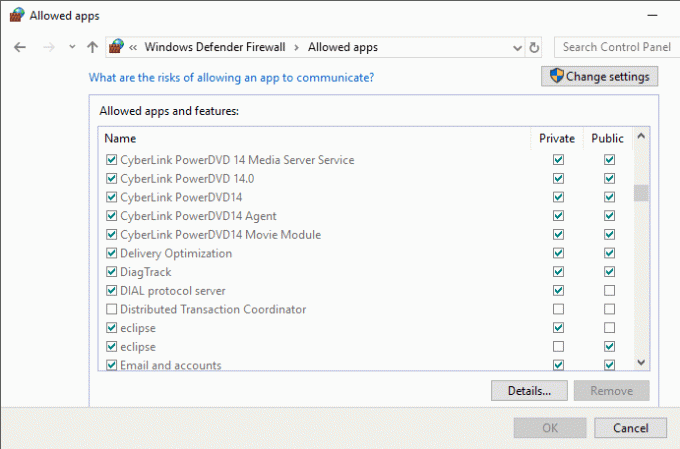
Seçenek II: Güvenlik Duvarını Devre Dışı Bırak (Önerilmez)
Ayrıca Windows Defender Güvenlik Duvarı'nı devre dışı bırakabilirsiniz ve bunu yapmak için Windows 10 Güvenlik Duvarı Nasıl Devre Dışı Bırakılır ve talimatlara göre izleyin.
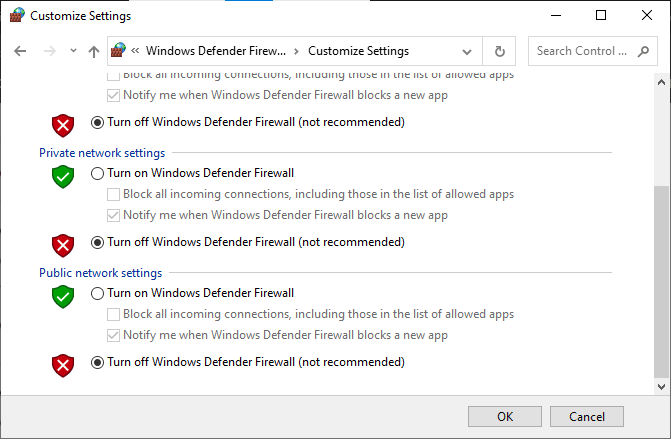
Seçenek III: Güvenlik Duvarında Yeni Kural Oluştur
1. git Arama menüsü ve yazın Gelişmiş Güvenlik Özellikli Windows Defender Güvenlik Duvarı. Ardından, tıklayın Açık.

2. Şimdi, sol bölmede, üzerine tıklayın. Gelen kurallar Tasvir edildiği gibi.
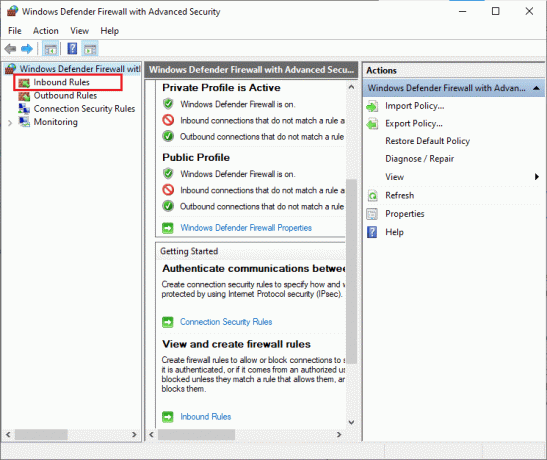
3. Ardından, sağ bölmede, üzerine tıklayın. Yeni kural… gosterildigi gibi.

4. Şimdi, seçtiğinizden emin olun. programı altındaki seçenek Ne tür bir kural oluşturmak istersiniz? menü ve tıklayın Sonraki> gosterildigi gibi.
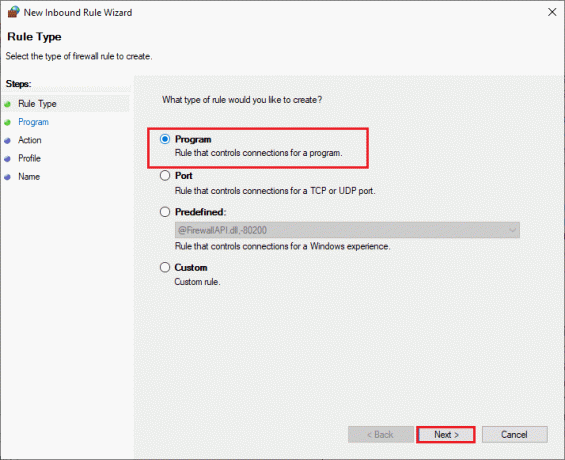
5. Ardından, üzerine tıklayın Araştır… karşılık gelen düğme Bu program yolu: gosterildigi gibi.
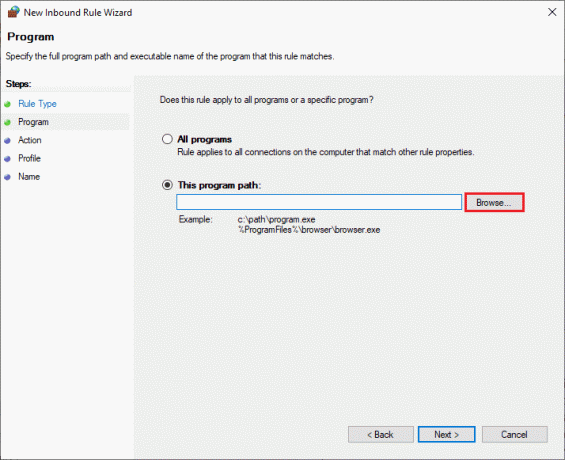
6. Ardından, şuraya gidin: C:\Program Dosyaları (x86) \Avast yolu ve üzerine çift tıklayın kurmak dosya. Ardından, tıklayın Açık buton.
Not: Bu konum, Avast'ı kurduğunuz dizine göre değişebilir. Konumu buna göre tarayın.
7. Ardından, tıklayın Sonraki > içinde Yeni Gelen Kural Sihirbazı gösterildiği gibi pencere.
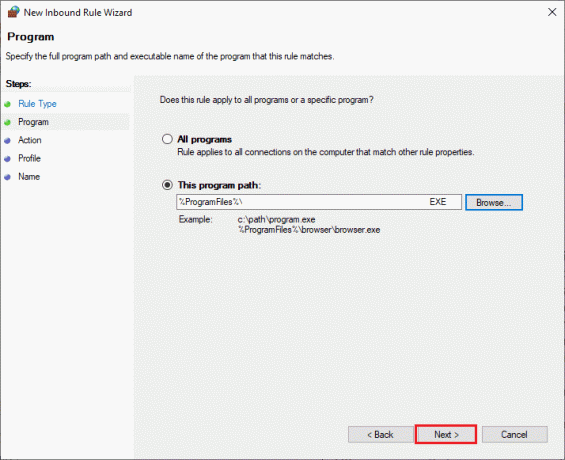
8. Şimdi, yanındaki radyo düğmesini seçin Bağlantıya izin ver ve üzerine tıklayın Sonraki > Tasvir edildiği gibi.

9. Emin olmak Etki Alanı, Özel ve Genel kutucuklar seçilir ve üzerine tıklanır. Sonraki > gosterildigi gibi.
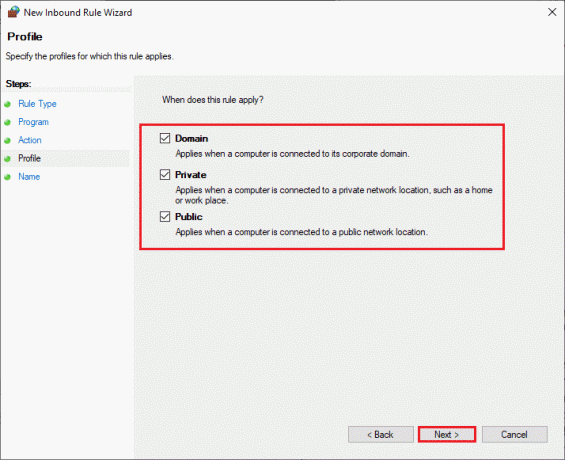
10. Son olarak, yeni kuralınıza bir ad ekleyin ve Bitiş.

Hepsi tamam! Avast'ı sorunsuz açıp açamayacağınızı kontrol edin.
Yöntem 10: Avast Antivirus'ü onarın
Yukarıda listelenen çözümler, Avast antivirüsünün virüs tanımlarını güncellemiyor sorununu çözmenize yardımcı olmazsa, uygulama içindeki tüm zararlı hataları düzeltmek için uygulamayı onarmayı deneyebilirsiniz. Bu aynı zamanda bozuk yükleme dosyalarını da düzeltir ve bu yöntem işe yaramazsa bile, sonraki yöntemde anlatıldığı gibi uygulamayı yeniden yükleyebilirsiniz.
Seçenek 1: Avast Antivirus Ayarları aracılığıyla
1. Başlatmak dur Antivirüs ve şuraya gidin: Menü > Ayarlar daha önce yaptığın gibi.
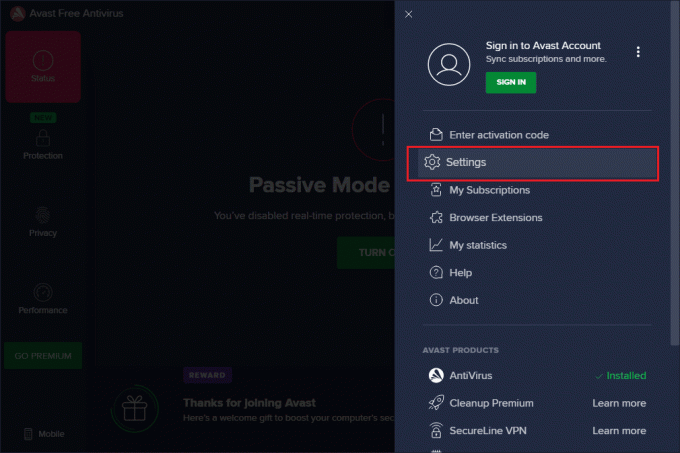
2. Ardından, geçiş yapın Sorun giderme sekme.
3. İşte, tıklayın Onarım Uygulaması sağ bölmede. Onarım işlemi tamamlanana kadar bekleyin. Bu biraz zaman alabilir.
Not: Onarım işlemi sırasında herhangi bir pencereyi veya sekmeyi kapatmaktan kaçının.
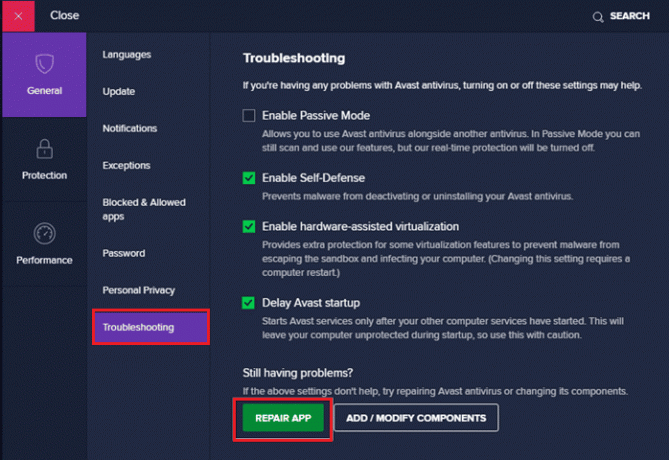
4. Onarım tamamlandığında, yeniden başlat senin bilgisayarın. Avast virüs tanımlarının güncellenmemesi sorununun çözülüp çözülmediğini kontrol edin.
Seçenek 2: Program Ekle veya Kaldır aracılığıyla
1. Tip Program ekle veya kaldır içinde Windows arama kutu. Gösterildiği gibi arama sonucundan başlatın.

2. İçinde Bu listede ara çubuk, tip dur.

3. Ardından, tıklayın dur ve daha sonra, değiştir.
Not: Aşağıdaki resim referans için gösterilmiştir. Avast için de aynısını izleyin.
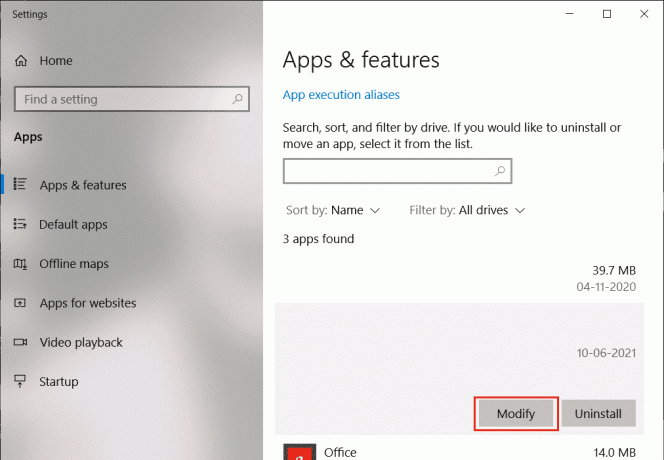
4. Tıklamak Onarım Avast açılır penceresinde ve ekrandaki talimatları izleyin.
Tamir edilmesini bekleyin. Windows 10 PC'nizi yeniden başlatın ve sorunun çözülüp çözülmediğini kontrol edin.
Ayrıca Okuyun: Windows 10'da SearchUI.exe Askıya Alındı Hatasını Düzeltin
Yöntem 11: Avast Ayarlarını Sıfırla
Avast'ın virüs tanımlarını güncellememe sorununu düzeltmek için Windows 10 PC'nizdeki Avast ayarlarını sıfırlayabilirsiniz. Bu, uygulama olmadan tüm yanlış yapılandırma ayarlarını çözerek sorunu kolaylıkla çözmenize yardımcı olur.
Not: Avast'ın sıfırlanması, uygulamanın tüm seçeneklerini ve özelliklerini varsayılan değerlerine sıfırlayacaktır. Sıfırlamadan sonra uygulamayı açtığınızda bu seçenekleri yeniden yapılandırmanız gerekir.
1. Başlatmak dur ve üzerine tıklayın Menü Seçenek ekranın sağ üst köşesinde.
2. Şimdi, seçin Ayarlar açılır listeden.

3. Ardından, şuraya gidin: Genel sekmesini seçin ve ardından tıklayın Sorun giderme seçenek.
4. Ardından, seçin Varsayılana sıfırla buton.
5. İstenirse, üzerine tıklayın Evet ve ekrandaki talimatlarla devam edin. Avast antivirüsünün virüs tanımlarını güncellememe sorununu çözüp çözmediğinizi kontrol edin.
Yöntem 12: Avast'ı Güvenli Modda Yeniden Yükleyin
Avast'ı onarmak yine de Avast virüs tanımlarını çözmüyorsa sorunu güncellemez, aynı sorunu gidermek için uygulamayı güvenli modda yeniden yüklemeniz gerekebilir. Avast'ı temizlediğinizde, hatalı uygulama ile birlikte önbellek dosyaları ve bozuk kayıtlar düzeltilecektir.
Ziyaret etmek Avast resmi kaldırıcı sitesiöğesine tıklayın ve ardından avastclear.exe Avast Kaldırma Yardımcı Programını aşağıda gösterildiği gibi almak için.
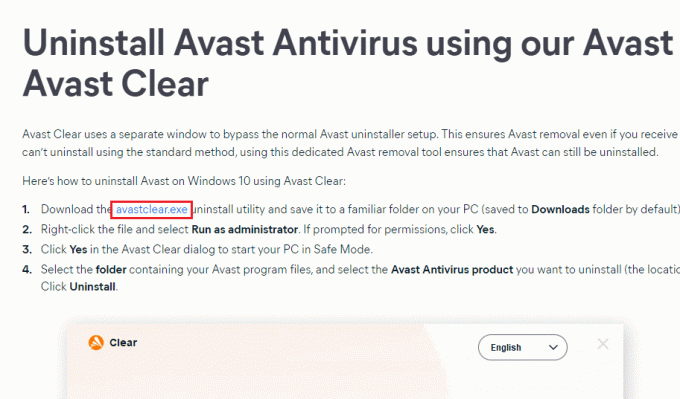
Şimdi aşağıdaki adımları izleyerek Windows'u Güvenli Modda başlatmanız gerekiyor:
1. I vur pencerelerSistem yapılandırması Windows arama çubuğunda.
2. Ardından, tıklayın Sistem yapılandırması başlatmak için.
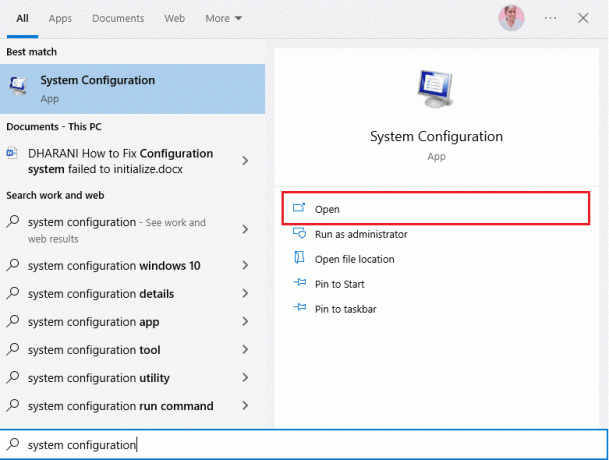
3. Şimdi, tıklayın Bot Açılan pencerede sekmesine tıklayın.
4. Ardından, seçin Güvenli önyükleme Önyükleme seçenekleri altında ve ardından TAMAM, Aşağıda gösterildiği gibi. Bilgisayarı yeniden başlatın ve bilgisayar Güvenli Modda açılacaktır.
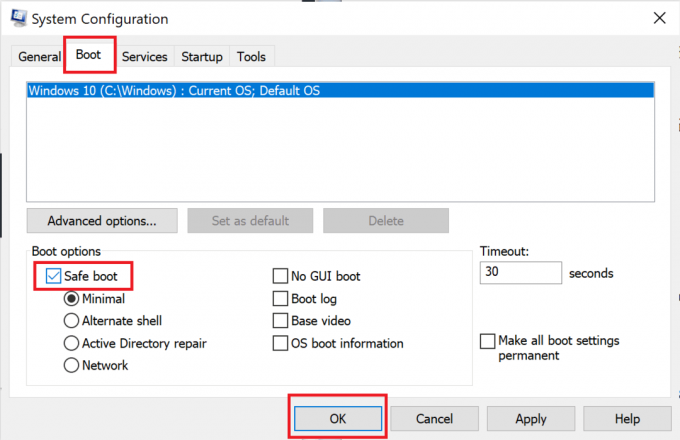
5. Windows 10 Güvenli Modda açıldığında, üzerine tıklayın. indirilen Avast Kaldırma Yardımcı Programı daha önce indirdiniz.
6. Kaldırma yardımcı programı penceresinde, bozuk Avast programını içeren doğru klasörün seçildiğinden emin olun.
7. Şimdi, tıklayın Kaldır.

8. Avast kaldırıldıktan sonra, Tekrar başlat pencereler Normal Mod.
9. Bu resmi Avast bağlantısını ziyaret edin ve ardından üzerine tıklayın ÜCRETSİZ KORUMA İNDİR En son Avast Antivirus uygulamasını aşağıda gösterildiği gibi indirmek için.
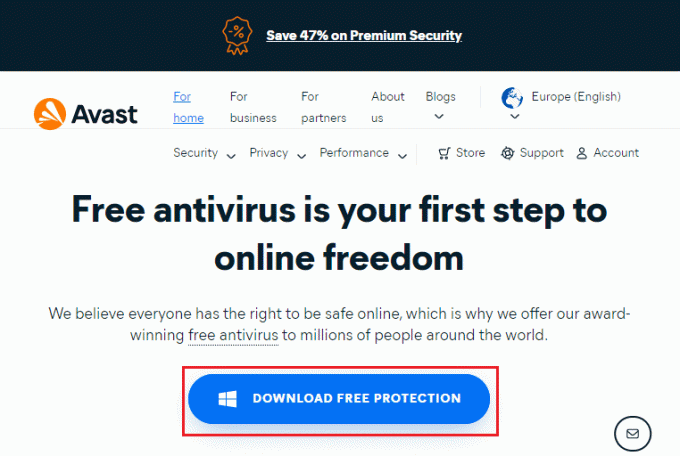
10. Dosya indirildikten sonra şunu yapın: İndirdiklerim, üzerine çift tıklayın Kurulum dosyası, ve Avast'ı yüklemek için ekrandaki talimatları izleyin.
Artık Avast programını başlattığınızda, Virüs Tanımları bir daha güncellenmeyecek sorunuyla karşılaşmayacaksınız.
Ayrıca Okuyun:Windows 10'da McAfee LiveSafe Nasıl Kaldırılır
Yöntem 13: Avast Desteğine başvurun
Yazılımı yeniden yükledikten sonra bile Avast ile ilgili önemli sorunlar varsa, Avast destek sitesinden yardım isteyebilirsiniz. Bu, virüs tanımları sorununu güncellemeyen Avast'tan kurtulmak için denemeye değer bir seçenektir. Avast destek sitesiyle iletişime geçmek için aşağıda belirtilen adımları izleyin.
1. Favori tarayıcınızı başlatın ve şu adresi ziyaret edin: resmi Avast yardım merkezi.

2. Şimdi, ekranı aşağı kaydırın ve tıklayın Bize Ulaşın buton.

3. Ardından, ekrandaki talimatları izleyerek sorununuzu bildirin ve şimdi Avast antivirüsünün virüs tanımlarını güncellemiyor sorununu çözmek için bir Avast uzmanına bağlanabilirsiniz.
Sık Sorulan Sorular (SSS)
S1. Avast'ım neden virüs tanımlarını güncellemiyor?
Ans. Eğer varsa PC'nizdeki uyumsuzluk sorunları, Avast'ınız yeni ayarları güncellemeyecektir. Avast'ınız bu özelliği sizin için güncellemiyorsa, güvenlik duvarı ayarlarınızı kontrol ettiğinizden veya gerekirse yazılımı onardığınızdan emin olun.
S2. Avast, Windows 10'da sorunlara neden olur mu?
Ans. Bazı durumlarda Avast, PC'nizin önceden yüklenmiş uygulamalarına müdahale edebilir ve Windows 10 çöküyor, donuyor, daha fazla kaynak tüketiyor, Mavi Ekran Hatası (BSOD) gösteriyor, ve çok daha fazlası. Bu, manuel olarak çalıştırdığınız bazı uyumsuz programlardan veya Windows'unuzu başlattığınızda arka planda çalışan birkaç otomatik hizmetten kaynaklanabilir.
3. Avast tarayıcım neden açılmıyor?
Ans. Avast tarayıcısı Windows 10 PC'nizde açılmıyorsa, bunun nedeni şu olabilir: modası geçmiş veya düzgün güncellenmemiş. Az uygulama içindeki bozuk dosyalar soruna da neden olur. Tarayıcı önbelleği, çerezler ve bozuk veriler de Avast'ın tarayıcıda açılmasını engeller.
4. Windows Defender, Avast'tan daha mı iyi?
Ans. Daha kesin olmak gerekirse, Avast, Windows Defender Güvenlik Duvarından daha iyidir. Birkaç rapor, Windows Defender Güvenlik Duvarı için algılama oranının %99,5 olduğunu söylerken, Avast kötü amaçlı yazılım ve virüslerin %100'ünü tespit etti. Avast ayrıca Windows Defender Güvenlik Duvarı'nda olmayan gelişmiş özelliklerle birlikte gelir.
Önerilen:
- SoundCloud Parolanızı Nasıl Sıfırlarsınız?
- Güncellemeleri Kontrol Eden Google Play Store Hatasını Düzeltin
- Android'de Virüs Açılır Penceresini Düzeltin
- Avast'ın Windows 10'da Kapatılmaya Devam Etmesini Düzeltin
Bu kılavuzun yardımcı olduğunu umarız ve Avast'ın virüs tanımları sorununu güncellememesi sorununu düzeltin sisteminizde. Hangi yöntemin sizin için en iyi sonucu verdiğini bize bildirin. Ayrıca, bu makaleyle ilgili herhangi bir sorunuz / öneriniz varsa, bunları yorumlar bölümüne bırakmaktan çekinmeyin.